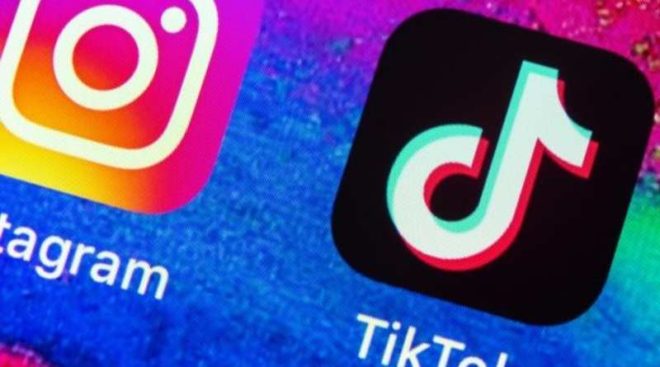Решение ошибки: эта копия Windows не является подлинной
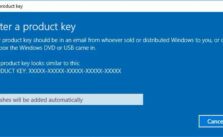
Если вы какое-то время были лояльным пользователем Windows, вы должны знать об ошибке «Эта копия Windows не является подлинной». Это может раздражать, если не исправить сразу, поскольку это прерывает бесперебойную работу Windows.
Сообщение об ошибке «Windows не является подлинным» обычно отображается, если операционная система не является подлинной или если истек срок действия ключа срока действия продукта. В этой статье содержится подробное решение проблемы «Эта копия Windows не является подлинной».
Исправить эту копию Windows не является подлинной ошибкой
Каковы вероятные причины ошибки «Эта копия Windows не является подлинной»?
Большинство людей сталкиваются с этой ошибкой после установки обновления build 7600/7601 KB970133. Есть несколько известных причин этой ошибки.
- Первое объяснение заключается в том, что вы не приобрели Windows и, скорее всего, используете пиратскую версию.
- Возможно, вы пытались использовать ключ, который уже использовался на другом устройстве.
- Скорее всего, вы используете устаревшую версию, и ваша операционная система нуждается в обновлении.
- Другая причина может заключаться в том, что вирус или вредоносная программа скомпрометировали ваш исходный ключ.
Прежде чем начать, убедитесь, что вы создали точку восстановления на случай, если что-то пойдет не так.
Примечание. Следующий метод может использоваться только пользователями для устранения ошибки «Эта копия Windows не является подлинной» в Windows, приобретенной непосредственно у Microsoft или у любого авторизованного стороннего посредника.
Этот метод не преобразует пиратскую копию Windows в оригинальную, и вы не сможете активировать пиратскую копию Windows, используя методы, указанные ниже.
Метод 1: удалить / удалить обновление KB971033
Ваша Windows, вероятно, будет работать без проблем, пока обновление «Windows 7 KB971033» не будет установлено автоматически. Это обновление устанавливает «Технологии активации Windows», которые помогают обнаружить операционную систему Windows.
Когда он обнаруживает, что копия операционной системы Windows, которую вы используете, не является подлинной, в правом нижнем углу рабочего стола отображается сообщение с запросом “Windows 7 build 7601 эта копия Windows не является подлинной“. Вы можете просто удалить это обновление и избавиться от проблемы.
1. Чтобы начать работу, нажмите кнопку «Пуск» и введите «Панель управления» в поле поиска.
2. В Панели управления щелкните Удалить программу.
3. Оказавшись там, щелкните ссылку Просмотр установленных обновлений на левой панели, чтобы просмотреть список обновлений, установленных на вашем устройстве.
4. Если ваш список содержит большое количество программ, вам следует использовать инструмент поиска, чтобы найти KB971033. Подождите несколько минут для поиска.
5. Теперь щелкните правой кнопкой мыши KB971033 и выберите Удалить. Вам будет предложено еще раз выбрать «Да».
6. Перезагрузите компьютер, чтобы сохранить изменения, и проблема будет решена, когда вы вернетесь.
Метод 2: используйте команду SLMGR-REARM
1. Нажмите клавишу Windows и введите CMD в поле поиска.
2. Первым выходом будет командная строка. Щелкните Запуск от имени администратора.
3. Просто введите следующие команды в поле команд и нажмите Enter: SLMGR-REARM.
4. Если при выполнении вышеуказанных команд возникают ошибки, попробуйте выполнить следующую команду: REARM / SLMGR.
5. Появится всплывающее окно с сообщением «Команда успешно завершена», и вам нужно будет перезагрузить систему, чтобы сохранить изменения.
6. Если вы не видите всплывающее окно выше, вместо этого вы видите сообщение об ошибке, в котором говорится: ” Превышено максимально допустимое количество перевооружений. “, Затем выполните следующее:
a) Нажмите клавиши Windows + R, затем введите regedit и нажмите Enter, чтобы открыть редактор реестра.
б) Перейдите к следующему разделу реестра:
HKEY_LOCAL_MACHINE SOFTWARE Microsoft Windows NT CurrentVersion SoftwareProtectionPlatform
c) Выберите SoftwareProtectionPlatform, затем дважды щелкните кнопку SkipRearm на правой панели окна.
г) Измените значение с 0 на 1 и затем нажмите OK.
д) Перезагрузите компьютер, чтобы сохранить изменения.
После перезагрузки вы сможете использовать команду slmgr -rearm еще 8 раз, что даст вам еще 240 дней на активацию Windows. Таким образом, вы сможете использовать Windows в течение 1 года, прежде чем потребуется ее активировать.
Метод 3: зарегистрируйте лицензионный ключ еще раз
Обновления Windows могут отозвать исходный лицензионный ключ вашего ПК. Это также может произойти после сброса или переустановки Windows. Затем вы можете повторно зарегистрировать ключ продукта:
1. В меню «Пуск» введите «Активировать Windows».
2. Нажмите «Повторить ключ продукта», если у вас есть ключ.
3. Сейчас введите свой лицензионный ключ в поле выше и нажмите ОК.
4. Через несколько минут вы увидите, что Windows активирована, а сообщение «Неверная Windows» не отображается на рабочем столе.
или…
1. Нажмите клавиши Windows + I, чтобы открыть настройки, затем нажмите ” Винда не активирована. Активировать Windows сейчас ” вниз.
2. Теперь нажмите «Активировать» в «Активировать Windows».
3. Проверьте, можете ли вы активировать Windows с установленным в данный момент ключом продукта.
4. Если это невозможно, появляется ошибка «Windows не может быть активирована. Пожалуйста, попробуйте позже. “
5. Щелкните значок Измените код продукта, затем введите 25-значный код продукта.
6. Щелкните Ну давай же на экране «Активировать Windows», чтобы активировать вашу копию Windows.
7. После активации Windows нажмите «Закрыть».
Это успешно активирует вашу Windows 10, но если вы все еще застряли, попробуйте следующий метод.
Метод 4: удалите команду SLUI.exe
Если вы по-прежнему сталкиваетесь с этой проблемой, это связано с тем, что указанные выше варианты неэффективны для определенных потребителей. Не паникуйте; у нас есть другой подход, который, несомненно, может избавить вас от неприятностей. В таком случае вы можете попробовать следующее:
1. Сначала найдите Проводник в Поиске Windows (или Проводнике Windows).
2. В адресной строке щелкните и вставьте следующий адрес: C: Windows System32.
3. Найдите файл slui.exe. После обнаружения удалите его из системы.
Метод 5: запустите службу Plug & Play
Вы можете попытаться избавиться от ошибки, отображаемой на экране Windows, с помощью инструмента RSOP, выполнив следующие действия:
1. Чтобы открыть приложение «Выполнить», нажмите клавиши Windows + R на клавиатуре.
2. Введите services.msc и нажмите Enter.
3. Прокрутите вниз и найдите в списке службу Plug and Play.
4. Дважды щелкните Plug and Play, чтобы открыть окно свойств.
5. В раскрывающемся меню «Тип запуска» выберите «Автоматически», затем нажмите кнопку «Пуск». Затем нажмите Применить, а затем ОК.
6. Теперь перейдите в диалоговое окно «Выполнить», нажав клавиши Window + R и введите gpupdate / force.
6. Перезагрузите компьютер, чтобы сохранить изменения.
Метод 6: используйте средство диагностики Microsoft Genuine Advantage Diagnostic Tool
Это Подлинный инструмент диагностики Microsoft Genuine Advance Diagnostic Tool хорошо разбирается в компонентах и конфигурациях Microsoft Genuine Advance, установленных на устройстве. Он может легко обнаруживать и исправлять ошибки. Запустите инструмент, скопируйте результаты в буфер обмена, затем обратитесь в службу технической поддержки Microsoft Genuine Windows.
Загрузите инструмент, запустите MGADiag.exe и затем нажмите «Продолжить», чтобы увидеть результаты проверки. Можно использовать несколько важных деталей, например статус проверки, который указывает, является ли ключ продукта законным или подозрительным коммерческим ключом.
Кроме того, вы будете проинформированы, если файл LegitCheckControl.dll был изменен, что указывает на то, что в установке Windows был обнаружен какой-либо тип взлома.
Метод 7: отключить обновления
С появлением Windows 10 вы не сможете включать или отключать обновления Windows с помощью панели управления, как в предыдущей версии Windows.
Это не работает для пользователей, поскольку они вынуждены загружать и устанавливать автоматические обновления Windows, нравится им это или нет, но не беспокойтесь, поскольку есть решение этой проблемы: отключить или отключить Центр обновления Windows в Windows 10.
Метод 8: убедитесь, что копия вашего программного обеспечения Windows является подлинной
Наиболее вероятная причина сообщения «Эта копия Windows не является подлинной» заключается в том, что вы используете пиратскую версию Windows. Пиратское программное обеспечение может не обладать функциональностью законного. В частности, в уязвимостях есть недостатки, которые могут поставить под угрозу компьютер. Следовательно, убедитесь, что вы используете подлинное программное обеспечение.
Не покупайте операционные системы Windows на сторонних сайтах электронной коммерции. Если у вас возникнут трудности и вам будет предъявлен ордер, сообщите об этом продавцу. Служба поддержки Microsoft поможет вам решить любые проблемы, только если вы приобрели операционную систему Windows на веб-сайте Microsoft.
Совет: никогда не используйте поддельные сторонние приложения
В Интернете вы найдете множество ресурсов и программ для решения проблемы «Эта копия Windows не является подлинной». Однако эти инструменты могут нанести значительный ущерб вашему устройству.
Установка какого-либо исправления, взлома или активатора не только наносит вред работающему устройству, но также может создавать различные виды вредоносных программ.
Ходили слухи о том, что в поврежденной Windows 7 содержится шпионское ПО. Шпионское ПО будет регистрировать нажатия клавиш и историю вашего браузера, позволяя злоумышленникам получить имена пользователей и пароли ваших учетных записей в Интернете.
Часто задаваемые вопросы (FAQ)
Q1. Как я могу определить, что моя Windows не подлинная?
Вот как вы можете проверить подлинность вашей Windows:
1. В нижнем левом углу панели задач щелкните значок увеличительного стекла (Windows Search) и введите «Параметры».
2. Перейдите в Обновление и безопасность> Активация.
Если ваша установка Windows 10 является подлинной, отобразится сообщение «Windows активирована» и будет указан идентификатор продукта.
Q2. Что подразумевает утверждение «Эта копия Windows не является подлинной»?
Сообщение об ошибке «Эта копия Windows не является подлинным» является неудобством для пользователей Windows, которые «взломали» обновление операционной системы бесплатно из стороннего источника. Это предупреждение указывает на то, что вы используете поддельную или неподлинную версию Windows и что машина ее обнаружила.
Мы надеемся, что это руководство было полезным, и вы смогли устранить проблему «Эта копия Windows не является подлинной». Если вы застряли в процессе, свяжитесь с нами через комментарии, и мы поможем вам.